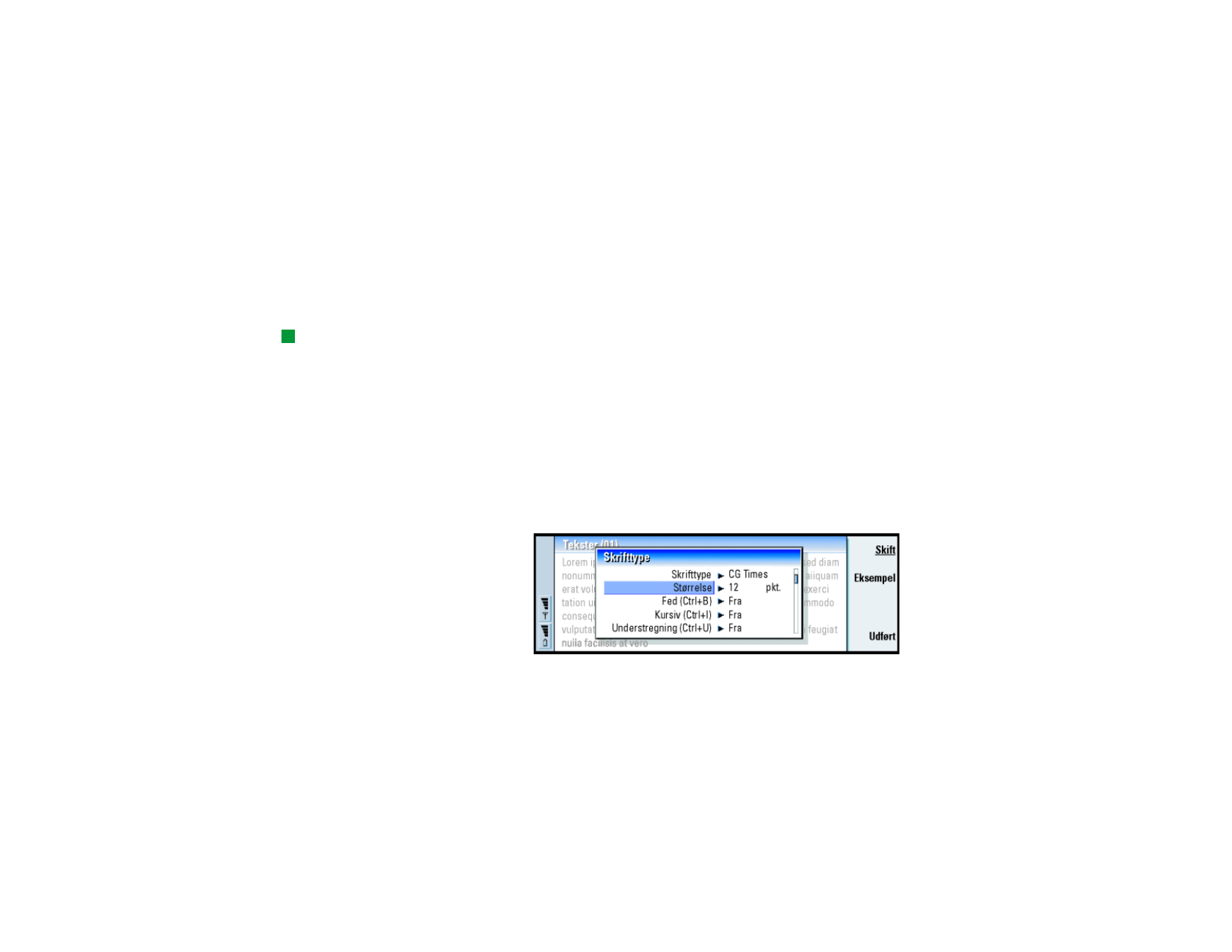
Oprettelse af et nyt dokument
Tip! Du kan bruge
genvejstasterne Ctrl+x,
Ctrl+c og Ctrl+v til at klippe,
kopiere og indsætte tekst.
Når du åbner programmet Tekster, åbnes et nyt dokument automatisk. Du kan
begynde at skrive tekst med det samme.
Du kan ændre et dokuments typografi på skrifttype- og afsnitsniveau. Du kan også
anvende forskellige skrifttyper, skriftstørrelser og typografier. Du har desuden
mulighed for at anvende forskellige foruddefinerede eller brugerdefinerede
typografier ved enten at ændre bestemte områder af teksten separat eller ved at
bruge en skabelon, som teksttypografien er baseret på (se side 194).
Ændring af skrifttyper
1 Tryk på Skrifttype i det dokument, du opretter eller redigerer. Der åbnes en
dialogboks, se figur 76.
Figur 76
2 Tryk på Skift for at ændre værdien af et element på listen.
Tryk på Eksempel for at se resultatet af de ændringer, du har foretaget.
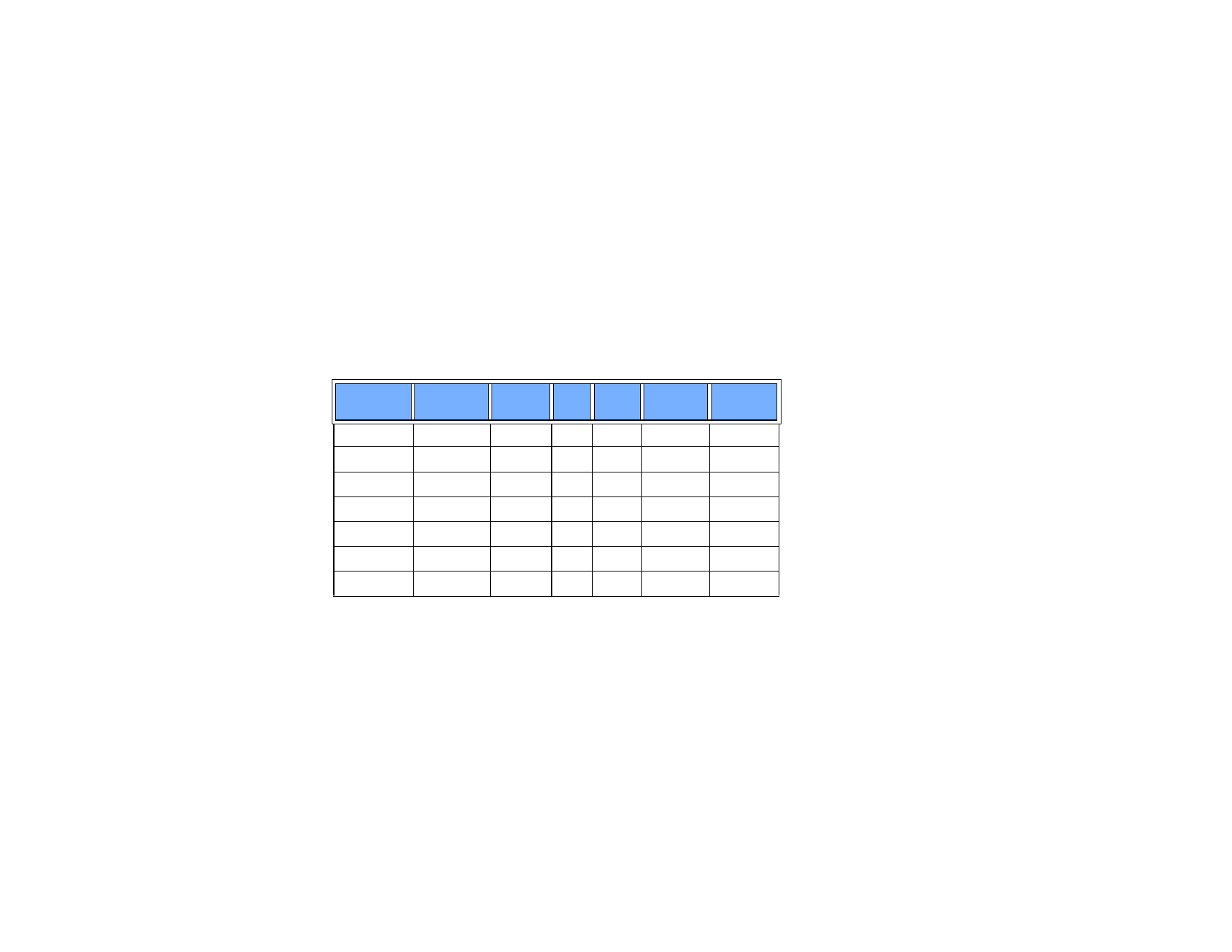
©2001 Nokia Corporation. All rights reserved.
193
Kontor
3 Tryk på Udført for at gemme ændringerne.
Ændring af teksttypografi
1 Marker den tekst, hvis typografi du vil ændre.
2 Tryk på Typografi. Der vises en liste med forskellige valgmuligheder i alfabetisk
orden.
3 Vælg en typografi på listen, og tryk på Indstil.
I skemaet nedenfor kan du se standardværdierne for typografierne på listen.
Oprettelse af en ny eller ændring af en eksisterende typografi
1 Tryk på Typografi.
2 Tryk på Ny for at oprette en ny typografi. Du kan også ændre en typografi ved
at vælge typografien og trykke på Rediger. Der åbnes en dialogboks.
Typografi
Skrifttype
Punkt-
størrelse
Fed
Kursiv
Under-
stregning
Justering
Normal
URW Sans
12 pkt
Fra
Fra
Fra
Venstre
Sidehoved
URW Sans
10 pkt
Fra
Fra
Fra
Venstre
Sidefod
URW Sans
10 pkt
Fra
Fra
Fra
Venstre
Overskrift 1
URW Sans
16 pkt
Til
Fra
Fra
Venstre
Overskrift 2
URW Sans
14 pkt
Til
Fra
Fra
Venstre
Overskrift 3
URW Sans
12 pkt
Til
Fra
Fra
Venstre
Titel
URW Sans
18 pkt
Til
Fra
Fra
Centreret
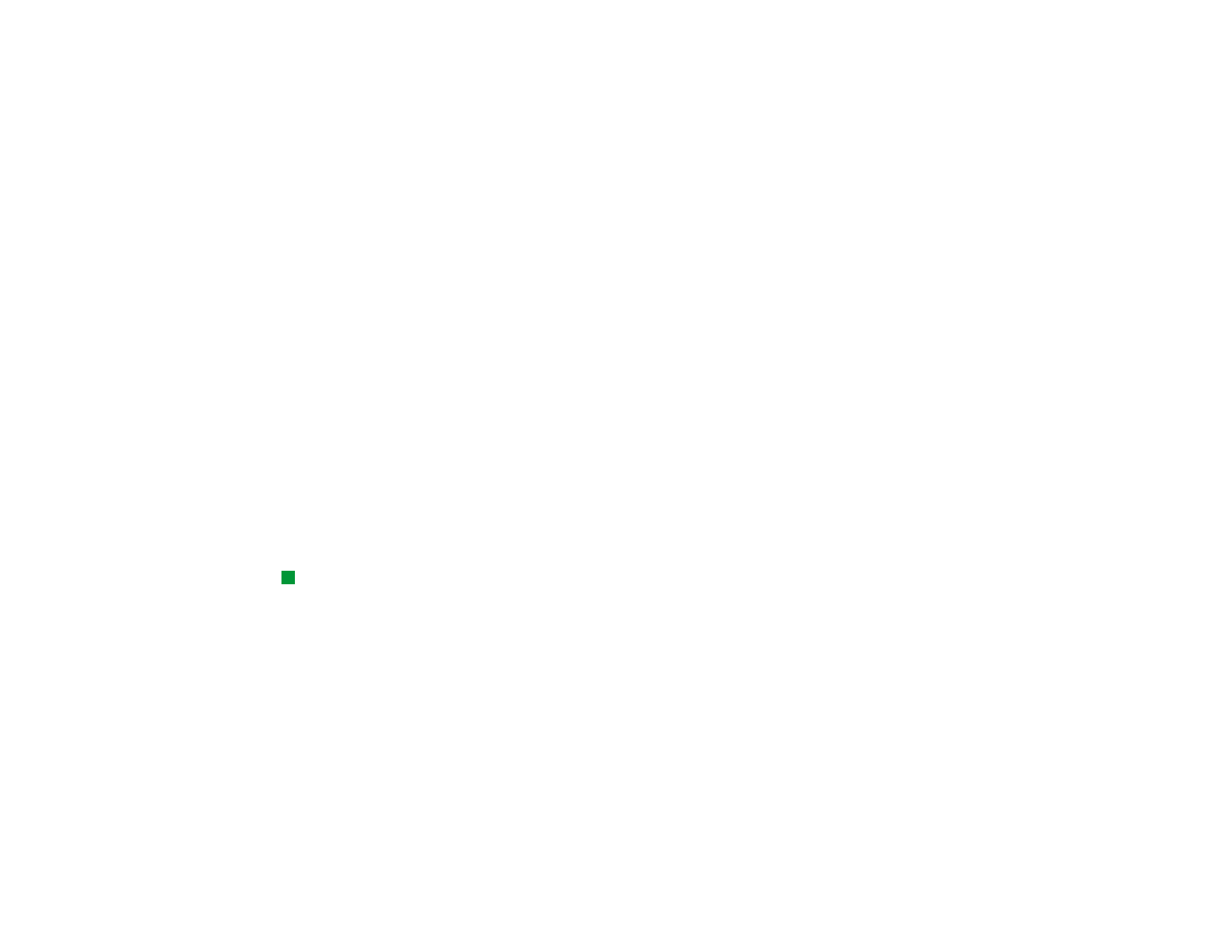
©2001 Nokia Corporation. All rights reserved.
194
Kontor
3 Giv typografien et nyt navn ved at overskrive det gamle navn. Bemærk, at du
ikke kan ændre navnene på standardtypografierne.
Tryk på Formater for at få vist en liste over typografiværdier, du kan ændre.
4 Tryk på Skift for at ændre værdierne for følgende: Skrifttype, Justering,
Indrykninger, Tabulatorer, Linieafstand, Rammer, Punkttegn og Dispositionsniveau.
5 Tryk på Udført for at bekræfte ændringerne.
Skabeloner
Eksempel: Firmaet har evt.
en skabelon, som viser
firmanavnet og definerer et
bestemt layout.
Du kan bruge skabeloner og gemme dokumenter som skabeloner, når du opretter
og redigerer dokumenter.
Hvis du vil vælge en skabelon, skal du trykke på Menu-tasten og vælge Filer >
Skabeloner > Vælg skabelon. Der åbnes en liste med tilgængelige skabeloner. Vælg
en skabelon, og tryk på OK.
Hvis du vil gemme et dokument som skabelon, skal du trykke på Menu-tasten og
vælge Filer > Skabeloner > Gem som skabelon.
Hvis du vil slette en skabelon, skal du gå til Filstyring. Se side 207.